为什么需要备份驱动程序?
驱动程序是软件组件,让操作系统识别和控制硬件设备,如显卡、声卡或网卡,当您升级系统、更换硬件或遭遇病毒攻击时,驱动程序可能损坏或丢失,如果没有备份,您可能需要花费数小时在网上搜索和下载驱动,这不仅耗时,还可能遇到不兼容或恶意软件的风险,备份驱动就像为电脑买一份保险,确保在需要时快速恢复设备功能。
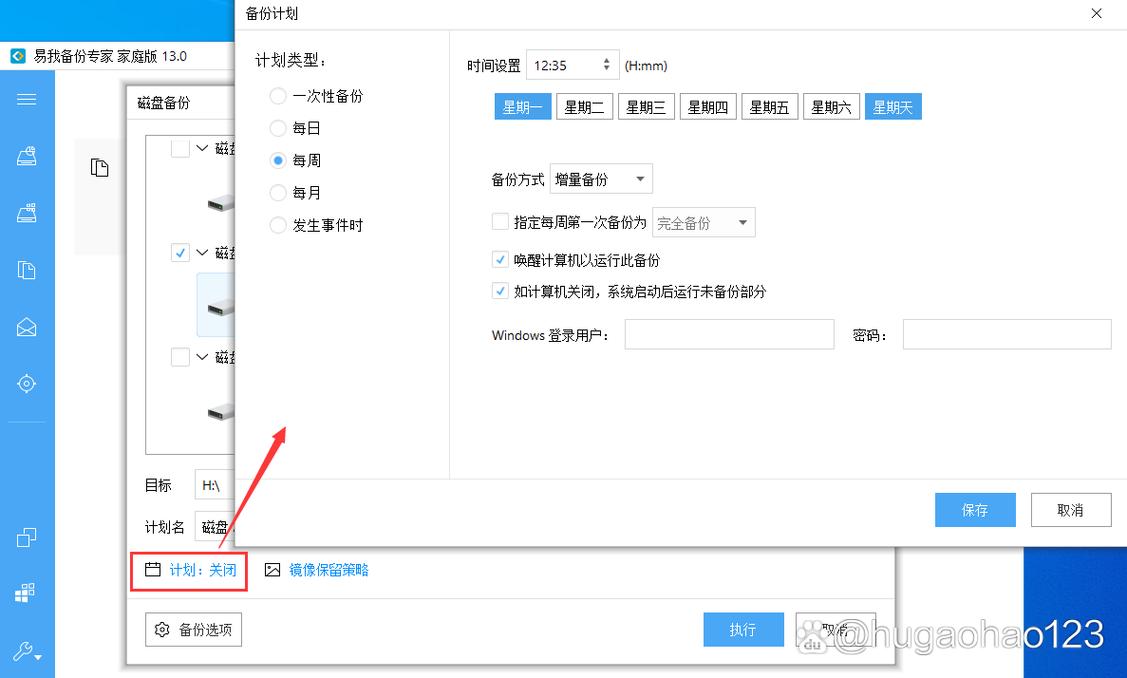
使用Windows内置工具
Windows系统自带了一些实用工具,可以方便地备份驱动,以下是两种常见方式。
通过设备管理器备份: 设备管理器是Windows中管理硬件的核心工具,右键点击“开始”菜单,选择“设备管理器”,您会看到所有已安装的硬件设备列表,展开每个类别,找到您想备份的驱动,显示适配器”下的显卡驱动,右键点击该设备,选择“属性”,然后切换到“驱动程序”选项卡,点击“驱动程序详细信息”,这里会显示驱动文件的存储路径,这些文件位于C盘的Windows系统文件夹中,C:\Windows\System32\drivers”,您可以手动复制这些文件到安全位置,如外部硬盘或云存储,但请注意,这种方法只备份单个驱动,且需要您记住每个文件的路径,适合有经验的用户。
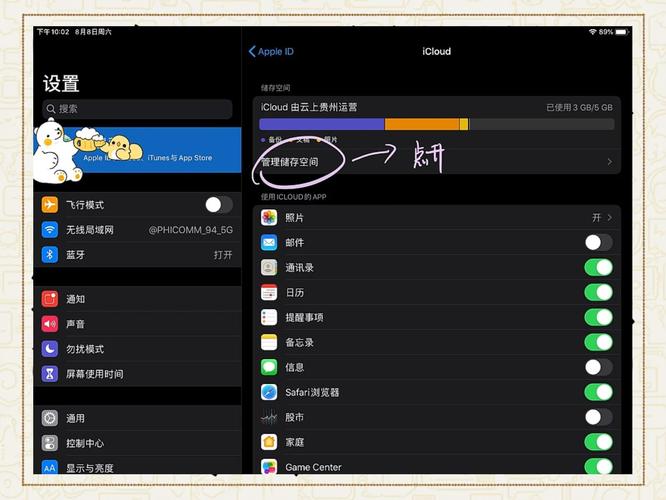
使用DISM命令备份驱动:
对于更全面的备份,可以使用Windows的部署映像服务和管理工具(DISM),打开命令提示符(以管理员身份运行),输入以下命令:dism /online /export-driver /destination:C:\DriverBackup,这里的“C:\DriverBackup”是您指定的备份文件夹路径,您可以根据需要更改,执行后,系统会将所有第三方驱动导出到该文件夹,这种方法自动化程度高,适合备份大量驱动,尤其是在准备系统重装时,它可能不包含所有微软默认驱动,因此建议结合其他方法使用。
利用第三方软件
如果您觉得手动操作复杂,可以使用专门的驱动备份软件,这些工具通常提供一键备份功能,更直观高效。
推荐工具:DriverBackup! DriverBackup! 是一款免费轻量级软件,支持备份和恢复驱动,下载并安装后,打开软件,它会自动扫描系统所有驱动,您可以选择备份全部驱动或特定设备,然后指定保存位置,软件还会生成一个可执行文件,方便在恢复时直接运行,优点是界面简洁,操作简单,即使是新手也能轻松上手,但请确保从官方网站下载,以避免潜在安全风险。
另一个选择:Double Driver Double Driver 是另一款流行工具,它可以在不安装的情况下运行,启动后,点击“扫描”按钮,列出所有驱动,您可以选择备份到文件夹或创建压缩包,它还支持在另一个系统上恢复驱动,非常适合迁移到新电脑,使用这类软件时,建议定期更新软件版本,以兼容最新硬件。
手动备份驱动文件夹
如果您偏好完全控制,可以手动备份驱动文件夹,在Windows中,驱动文件通常存储在“C:\Windows\System32\drivers”和“C:\Windows\System32\DriverStore”等位置,您可以直接复制这些文件夹到外部存储设备,但这种方法需要谨慎,因为系统文件夹包含关键文件,误删可能导致系统不稳定,建议先创建一个系统还原点,再执行操作,手动备份可能无法覆盖所有驱动,尤其是那些集成在硬件固件中的部分。
备份后的管理与注意事项
无论使用哪种方法,备份后的管理同样重要,将备份文件存储在安全位置,如外部硬盘、USB驱动器或云服务(如Google Drive或OneDrive),避免将文件保存在系统盘,以防系统崩溃时丢失,定期更新备份,特别是在安装新硬件或驱动更新后,建议每三个月检查一次,确保备份的驱动与当前系统兼容,测试备份文件是否可用:在虚拟机或另一台电脑上尝试恢复,验证驱动是否能正常加载。
在驱动备份过程中,常见问题包括驱动版本过旧或备份文件损坏,如果遇到这种情况,可以访问硬件制造商的官方网站下载最新驱动,但请务必核对设备型号和系统版本,注意驱动签名问题:某些备份工具可能无法保留数字签名,导致恢复时系统警告,这时,您可能需要手动启用驱动签名或使用管理员权限解决。
个人观点
在我看来,备份驱动不是一项可选任务,而是电脑维护的基本功,它不仅能预防数据丢失,还能提升系统稳定性,现代生活中,电脑已成为工作和娱乐的核心,一次简单的备份就能避免不必要的停机时间,我建议用户将驱动备份纳入日常习惯,就像定期备份重要文档一样,通过结合自动工具和手动检查,您可以打造一个可靠的防护网,电脑健康始于细节,而驱动备份正是其中关键一环。









评论列表 (0)